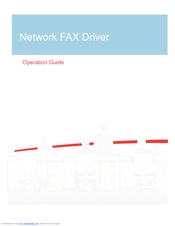Ji bo ku KYOCERA TASKalfa 181 MFP bêyî pirsgirêk bixebite, divê ajokar li ser Windows-ê were saz kirin. Ev pêvajoyek wusa tevlihev nîn e, tenê girîng e ku hûn zanibin ka ew ji kuderê daxistin. Fourar awayên cûda hene, ku dê di vê gotarê de werin gotûbêj kirin.
Rêbazên sazkirina nivîsbariyê ji bo KYOCERA TASKalfa 181
Piştî ku amûrê bi PC-ê ve girêdayî ye, pergala xebitandinê bixweber amûran hûr dibe û li nav ajokarên guncan ên ji bo wê di databola wê de digerin. Lê ew her gav tune. Di vê rewşê de, nermalava gerdûnî tête saz kirin, ku bi hin fonksiyonên cîhaz re kar nekare. Di rewşên weha de, çêtir e ku meriv ajokarê zilamî saz bike.
Method 1: Malpera Fermî ya KYOCERA
Ji bo dakêşandinê dakêşin, bijareya çêtirîn ev e ku meriv bi lêgerîna wê ji malpera fermî ya hilberîner dest pê bike. Li wir hûn dikarin ne tenê ji bo modela TASKalfa 181, lê di heman demê de ji bo hilberên din ên pargîdaniyê jî bibînin.
Malpera KYOCERA
- Rûpela rûpelê pargîdanî vekin.
- Beşê dabeşê Karûbar / Piştgirî.
- Kategoriyek vekirî Navenda Piştgiriyê.
- Ji navnîşê hilbijêrin "Kategorî Berhem" xalî "Çap", û ji navnîşê "Amûr" - "TASKalfa 181", û bikirtînin "Lêgerîn".
- Navnîşek ajokaran xuya dike, bi guhertoya OS-yê ve hatî belav kirin. Li vir hûn dikarin hem ji bo çapkirinê, hem jî ji bo şaner û faksê nivîsbariyê dakêşin. Li ser navê rêwîtiyê bikirtînin ku hûn dakêşin.
- Nivîsa peymanê xuya dike. Bipelînin "razî" ku hemî şertan qebûl bikin, wekî din dê dakêşin neyê dest pê kirin.
Dê ajokarê daxistinê were arşîvkirin. Hemî pelan bi peldanka karanîna arşîvker ve ji pelê vekin.
Her weha Binêre: filesawa pelên ji arşîvek ZIP derxînin
Mixabin, ajokarên ji bo çapker, skaner û faksê sazkerên cihêreng hene, ji ber vê yekê divê pêvajoya sazkirinê ji bo her yekê ji hev bên veqetandin. Ka em bi çapkirinê dest pê bikin:
- Peldanka unzipped veke "Kx630909_UPD_en".
- Vebijêrk bi du-klîk li pelê bikirtînin "Setup.exe" an jî "KmInstall.exe".
- Di pencereya ku vebû de, bişkojka şertên karanîna hilberê qebûl bike Pejirandin.
- Ji bo sazkirina bilez, li menuya sazker bikirtînin "Sazkirina Express".
- Di pencereya ku tê de, di tabloya jorîn de, printerê ku ajokar dê lê were saz kirin hilbijêrin, û ji yeka jêrîn, fonksiyonên ku hûn dixwazin bikar bînin hilbijêrin (tê pêşniyar kirin ku hemî hilbijêrin). Piştî pêl bişkokê Sazkirin.
Sazkirin dest pê dike. Li bendê bin heya ku ew temam bibe, piştî ku hûn dikarin pencereya sazkeran bigirin. Ji bo sazkirina ajokera ji bo şehnêrê KYOCERA TASKalfa 181, hûn hewce ne ku viya bikin:
- Herin peldanka nexşandî "ScannerDrv_TASKalfa_181_221".
- Peldanka vekirî "TA181".
- Pelê dakêşin "setup.exe".
- Ziman Setup Wizard hilbijêrin û bikirtînin "Next". Mixabin, navnîş bi zimanê rûsî nabe, lewra rêwerz dê bi karanîna Englishngilîzî were dayîn.
- Li ser rûpelê Welcome to installer, bikirtînin "Next".
- Di vê qonaxê de, hûn hewce ne ku navê şaner û navnîşa mêvandar diyar bikin. Tête pêşniyar kirin ku ji hêla mîhengan ve van guhartinan bihêlin "Next".
- Sazkirina hemî pelan dest pê dike. Werin ku ew biqedîne.
- Di pencereya paşîn de bikirtînin "Dawîn"girtina pencereya sazker.
Bernameya skanera KYOCERA TASKalfa 181 hatiye saz kirin. Ji bo sazkirina ajokerê faksê, jêrîn bikin:
- Peldanka unzipped binivîse "FAXDrv_TASKalfa_181_221".
- Di peldanka de biçin "FAXDrv".
- Peldanka vekirî "FAXDriver".
- Du caran li ser pelê damezrînerê ajokerê faksê were destpêkirin "KMSetup.exe".
- Di pencereya xêrhatinê de bikirtînin "Next".
- Hilberîner û modela faksê hilbijêrin, paşê pêl bigerin "Next". Di vê rewşê de, modela "Kyocera TASKalfa 181 NW-FAX".
- Navê faksê torê binivîse û qutiya li pêşîn kontrol bikin Erêku ew ji hêla xwerû ve bikar bînin. Piştî wê klîk "Next".
- Vebijarkên sazkirina xwe nihêrîn û bikirtînin Sazkirin.
- Unpacking perçeyên ajokerê dest pê dike. Li bendê bin ku ev pêvajo bidawî bibe, û paşê jî di pencereya ku tê xuya kirin de, qutiya li kêleka din kontrol bike Na û bikirtînin "Dawîn".
Ev sazkirina hemî ajokaran ji bo KYOCERA TASKalfa 181 temam dike. Piştgiriya komputera xwe nû bikin da ku hûn dest bi karanîna MFP bikin.
Method 2: Nermalavê sêyemîn
Heke darvekirinên rêbaza yekem ji bo we tengasiyan derxistin, wê hingê hûn dikarin bernameyên taybetî bikar bînin da ku hûn ajokarên KYOCERA TASKalfa 181 MFP dakêşin û saz bikin. Gelek nûnerên vê kategoriyê hene, bi navgîniya herî populer ya ku hûn dikarin li ser malpera me bibînin.
Zêdetir bixwînin: Bernameyên ji bo sazkirina ajokaran
Her bernameyek wusa taybetmendiyên xwe yên yekta hene, lê algorîtmaya ji bo pêkanîna nûvekirinek nermalavê di hemîyan de mîna hev e: Pêşîn hûn hewce ne ku pergala xebitandinê ji bo ajokarên kevn an bîrkirî bi dest bixin (pir caran bername di destpêka destpêkirinê de bixweber vê yekê dike), piştre ji navnîşa ku hûn hewce ne ji bo sazkirinê nermalava xwestî hilbijêrin û pêbawer hilbijêrin bişkojka. Ka em bi karanîna mînakên SlimDrivers bi karanîna bernameyên weha analîz bikin.
- Serlêdan meşandin.
- Dest bi kişandina bişkojka dest pê bikin "Destpêkirina Skanînê".
- Li bendê bin ku ew temam bibe.
- Bipelînin "Nûveke dakêşin" berevajî navên alavên ji bo dakêşandinê, û paşê ajokarê ji bo wê saz bikin.
Bi vî rengî, hûn dikarin hemî ajokarên xwerû li ser komputera xwe nûve bikin. Piştî ku pêvajoya sazkirinê qediya, tenê bernameyê vekin û PC-ya nû dest pê bikin.
Rêbaza 3: Ji hêla ID-ya hardware-ê ve ajokerek digerin
Xizmetên taybetî hene ku hûn dikarin ji hêla nasnameya hardware (ID) ve ji bo ajokerek digerin. Li gorî vê yekê, ji bo ku hûn ajokar ji bo printer KYOCERA Taskalfa 181 bibînin, hûn hewce ne ku nasnameya wê bizanibin. Bi gelemperî ev agahî dikare di "Taybetmendiyên" alavên li Rêvebirê cîhazê. Nasnameya ji bo kaxezê di pirsnameyê de wiha ye:
USBPRINT KYOCERATASKALFA_18123DC
Algorîtmaya çalakiyan hêsan e: hûn hewce ne ku hûn rûpelê sereke ya karûbarê serhêl bikin, mînakek DevID, û nasnameyê di qada lêgerînê de vebikin, û paşê pêl bişkokê bikin. "Lêgerîn", û piştre ji navnîşa ajokarên dîtin dîtin jêhatî hilbijêrin û dakêşin. Zêdetir sazkirinê bi ya ku di rêbaza yekem de hatî vegotin hev e.
Zêdetir bixwînin: toawa ku ji hêla ID-ê ya hardware-ê ve ajokerek bibînin
Method 4: Amûrên Windows-ê yên Native
Ji bo sazkirina ajokarên ji bo KYOCERA TASKalfa 181 MFP-ê, hûn ne hewce ne ku ji bo nermalaviyek din hûr bibin, her tişt dikare di hundurê OS de were kirin. Ji bo vê kirin:
- Vekirî "Panelê Control". Ev dikare bi navgîniyê ve were kirin. Destpêkirinbi hilbijartina ji navnîşa "Hemû bername" Babetê heman navî yê di peldankê de cih digire "Xizmet".
- Tiştek hilbijêrin "Amûr û çapkirinê".
Ji kerema xwe, heke hebûna xuyangê li gorî kategoriyê ye, hingê hûn hewce ne ku bikirtînin Mêze û Nivîsar çap bike.
- Li ser panela jorîn a pencereya ku tê xuya kirin, bikirtînin Printer zêde bikin.
- Li bendê bimînin heya ku nîgar temam bibe, dûv re amûrên pêwîst ji navnîşê hilbijêrin û bikirtînin "Next". Di pêşerojê de, rêwerzên hêsan ên Wizardiya Sazkirinê bişopînin. Heke navnîşa amûrên tespîtkirî vala ye, li ser lînkê bikirtînin "Printera pêwist nayê navnîş kirin.".
- Hilbijêra paşîn hilbijêrin û çap bikin "Next".
- Porta ku çapxane lê girêdayî ye, hilbijêrin û bikirtînin "Next". Tête pêşniyar kirin ku hûn mîhenga xwerû bihêlin.
- Hilberîner ji navnîşa çepê hilbijêrin, û modela ji navnîşa rast. Piştî pêl bişkokê "Next".
- Ji bo alavên sazkirî navek nû binivîsin û bikirtînin "Next".
Sazkirina ajokerê ji bo cîhaza we ya bijare dê dest pê bike. Piştî qedandina vê pêvajoyê, tê pêşniyar kirin ku hûn komputera xwe nû bikin.
Encam
Naha hûn li ser çar awayên sazkirina ajokarên ji bo cîhaza pirrengî KYOCERA TASKalfa 181 dizanin. Her yek ji wan xwedan taybetmendiyên xwerû ye, lê hemî jî wekhev destûr didin ku hûn çareseriya peywirê bigirin.